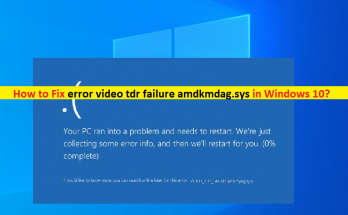
Windows10でのAMDエラービデオtdr障害amdkmdag.sysの修正[手順]
Windows10の「エラービデオtdr障害amdkmdag.sys」とは何ですか? この記事では、Windows 10でエラービデオtdr障害amdkmdag.sys、AMDビデオtdr障害amdkmdag.sysを修正する方法について説明します。問題を解決するための簡単な手順/方法をガイドします。議論を始めましょう。 「エラービデオtdr障害amdkmdag.sys」:これは、ブルースクリーンオブデス(BSOD)エラーと見なされる一般的なWindowsの問題です。このBSODエラーは、「PCで問題が発生したため、再起動する必要があります。エラー情報を収集しているところです。その後、Windowsの停止コードVIDEO_TDR_FAILUREまたはビデオのtdr障害とamdkmdag.sysエラーとともに再起動します。 ご存じない場合、TDRは、一定期間内に応答せず、システムを再起動せずにシステムを架空のデスクトップに復元する場合に、グラフィックカードドライバをリセットしようとするときにWindowsOSの機能になります。 TDRエラーはATIKMDAG.sys、ATI2DVAG.sys、ATI2CQAG.dll、ATIVPK.sys、AMD2DVAG.sys、AMDKMDAG.sysおよび/またはAMDVPK.sysファイルで発生しました。このTDRエラー– BSODエラーは通常、コンピューターでの作業の途中、またはWidowsコンピューターを起動/再起動したときに表示されます。 この問題の背後には、Windowsシステムファイルまたはシステムイメージの破損、不安定なオーバークロックと過熱、ファカルティハードウェア、破損/古いドライバ、その他の問題など、いくつかの理由が考えられます。グラフィックカードドライバを含むすべてのWindowsドライバが正しくインストールされており、最新の互換性のあるバージョンであることを確認する必要があります。そうでない場合は、グラフィックカードドライバの更新およびその他すべての必要なデバイスドライバの更新が必要です。解決策を探しましょう。 Windows 10でエラービデオtdr障害amdkmdag.sysを修正する方法は? 方法1:「PC修復ツール」を使用して「AMDvideotdrfailureamdkmdag.sys」を修正する 「PC修復ツール」は、BSODエラー、EXEエラー、DLLエラー、プログラム/アプリケーションの問題、マルウェアやウイルスの問題、システムファイルやレジストリの問題、その他のシステムの問題を数回クリックするだけで簡単かつ迅速に見つけて修正する方法です。 PC修復ツールを入手する 方法2:SFCスキャンとDISMスキャンを実行する ステップ1:Windowsの検索ボックスに「cmd」と入力し、キーボードの「SHIFT + ENTER」キーを押して、「管理者としてコマンドプロンプト」を開きます ステップ2:次のコマンドを1つずつ入力し、それぞれの後に「Enter」キーを押して実行します。 sfc / scannow Dism / Online / Cleanup-Image / CheckHealth Dism / …
Windows10でのAMDエラービデオtdr障害amdkmdag.sysの修正[手順] Read More